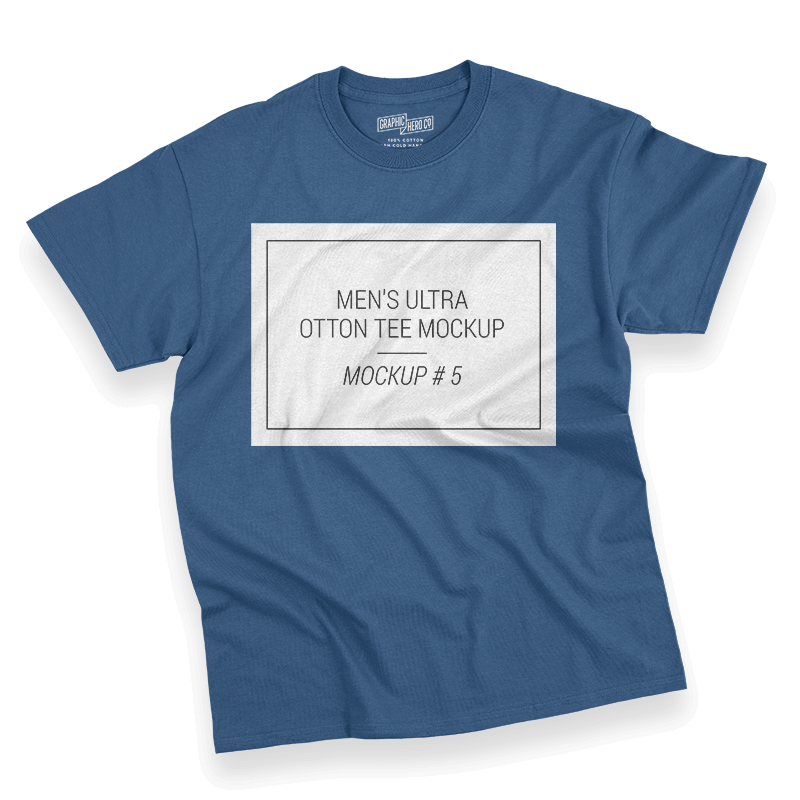Berikut adalah beberapa langkah yang bisa Anda coba untuk mengatasi masalah CCTV yang tidak dapat diakses dari publik melalui aplikasi V380
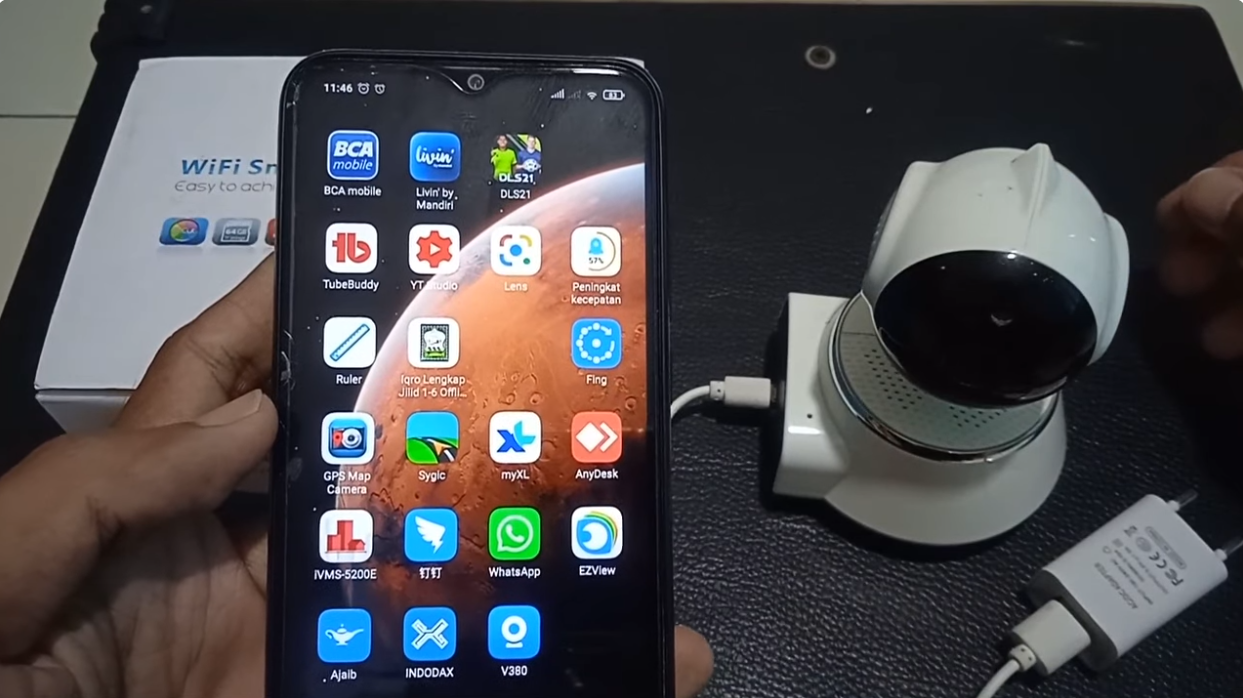
1. Pastikan CCTV Terhubung ke Jaringan yang Tepat
- Pastikan CCTV terhubung ke jaringan yang memiliki koneksi internet yang stabil.
- Jika menggunakan WiFi, pastikan sinyal cukup kuat dan stabil di lokasi CCTV.
2. Lakukan Port Forwarding pada Router
Untuk mengakses CCTV dari luar jaringan lokal, Anda perlu mengonfigurasi port forwarding di router:
- Langkah-langkah port forwarding:
- Login ke panel admin router Anda (biasanya dengan mengakses
192.168.1.1atau192.168.0.1melalui browser). - Cari pengaturan Port Forwarding atau Virtual Server.
- Tentukan port yang digunakan oleh CCTV (misalnya port RTSP atau HTTP) dan arahkan ke alamat IP lokal CCTV Anda.
- Simpan pengaturan dan restart router.
- Login ke panel admin router Anda (biasanya dengan mengakses
Pastikan port yang digunakan oleh CCTV tidak diblokir oleh firewall.
3. Periksa Firewall pada Router dan Perangkat
- Router: Pastikan router tidak memblokir port yang digunakan CCTV. Anda bisa memeriksa pengaturan firewall di router untuk memastikan akses publik diizinkan.
- Perangkat yang digunakan untuk mengakses CCTV: Jika Anda mengakses CCTV menggunakan komputer atau perangkat lain, pastikan firewall perangkat tersebut tidak menghalangi koneksi.
4. Gunakan IP Publik untuk Akses
- IP Publik: Pastikan Anda menggunakan alamat IP publik untuk mengakses CCTV dari luar jaringan. Anda dapat mengetahui IP publik Anda dengan mengunjungi situs seperti
whatismyip.com. - Jika CCTV berada di belakang router, pastikan port yang benar diteruskan ke IP lokal CCTV.
5. Aktifkan Akses Jarak Jauh di Aplikasi V380
- Pengaturan Aplikasi: Buka aplikasi V380 dan pastikan opsi Akses Jarak Jauh atau Remote Access diaktifkan di pengaturan perangkat CCTV.
- Pastikan perangkat CCTV terhubung ke server cloud V380 jika aplikasi menggunakan layanan cloud untuk akses dari jarak jauh.
6. Cek Pengaturan NAT (Network Address Translation)
Jika CCTV menggunakan NAT atau perangkat jaringan lainnya menggunakan NAT untuk terhubung ke internet, pastikan pengaturan NAT tidak membatasi akses ke CCTV dari luar. Anda mungkin perlu mengonfigurasi router dengan mode bridge atau DMZ untuk menghindari masalah NAT.
7. Gunakan Aplikasi atau Layanan Pihak Ketiga
Jika Anda kesulitan mengatur port forwarding atau pengaturan jaringan, Anda bisa mempertimbangkan menggunakan aplikasi pihak ketiga seperti DDNS (Dynamic DNS) untuk memberikan nama domain yang tetap meskipun alamat IP publik Anda berubah.
8. Cek Koneksi Internet CCTV
Pastikan CCTV Anda terhubung ke internet dengan stabil dan dapat mengirim data. Jika menggunakan jaringan WiFi, pastikan sinyal cukup kuat. Jika menggunakan kabel Ethernet, pastikan kabel terhubung dengan baik.
9. Cek Server Pihak Ketiga
Jika CCTV menggunakan server cloud pihak ketiga untuk menyimpan data atau menghubungkan perangkat, pastikan server tersebut dalam keadaan aktif dan tidak mengalami masalah. Anda bisa memeriksa status layanan cloud atau menghubungi dukungan teknis.
10. Gunakan VPN (Virtual Private Network)
Jika Anda kesulitan membuka akses publik, Anda bisa menggunakan VPN untuk mengakses jaringan lokal tempat CCTV terhubung.
- Pasang dan konfigurasikan VPN di router atau perangkat yang terhubung ke CCTV, lalu akses CCTV melalui koneksi VPN.
11. Hubungi Dukungan Teknis
Jika langkah-langkah di atas tidak berhasil, Anda bisa menghubungi dukungan teknis dari aplikasi V380 atau produsen CCTV untuk bantuan lebih lanjut.
Dengan mengikuti langkah-langkah ini, Anda seharusnya dapat mengakses CCTV Anda dari publik menggunakan aplikasi V380.
1. Pastikan CCTV Terhubung ke Jaringan yang Tepat
- Pastikan CCTV ter...